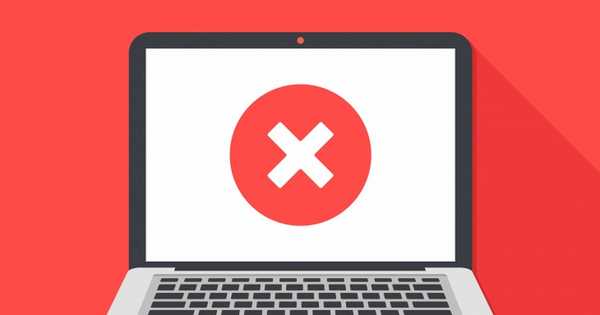
Скоро сваки корисник наишао је на Виндовс грешке приликом инсталирања или покретања апликација. Није тако страшно као плави екран смрти, али ипак непријатно. У већини случајева, такво понашање оперативног система проузроковано је недостатком компоненти потребних за рад програма. У овом чланку наши стручњаци су саставили методе за решавање грешке 0кц000007б у 64-битној верзији Виндовса 10.
Виндовс упдате
Нова политика дистрибуције ажурирања коју је Мицрософт увео издањем „десетине“ предвиђа сагласност корисника да их аутоматски прима. У већини случајева то оправдава саму себе, пошто правовремена дистрибуција исправки омогућава избегавање честих грешака у оперативном систему.
Виндовс поставке отварамо помоћу комбинације тастатуре „Вин + и“. Идите на одељак означен оквиром на снимку екрана..
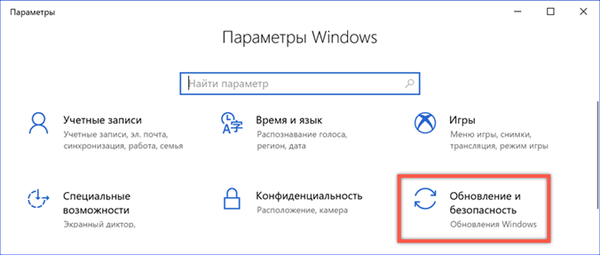
Проверите најновије исправке за ОС, а затим отворите ставку "Напредне могућности".

Према захтевима лиценцног уговора, корисник не може одбити да инсталира исправке, већ га може одложити. Проверите да ли је прекидач временског кашњења у искљученом положају.

Долазимо до одељка додатних параметара у наставку, до опција за добијање и инсталирање ажурирања. Први прекидач се не може додирнути. Његова подразумевана позиција одговара пријему тренутних ажурирања након пуштања у рад. Вратиће се ресетовани бројачи кашњења испоруке означени стрелицама за компоненте ОС и безбедносне закрпе..

Извршене операције не гарантују нестанак грешке 0кц000007б, али повећавају ову вероватноћу. Ако је узрокован уобичајеним софтвером, вјероватно је да ће Мицрософт одмах објавити потребну исправку..
Ажурирање управљачког програма графичке картице
Пошто се играчи често сусрећу са таквом грешком, проверавамо релевантност управљачких програма за видео картице.
Називамо контролни мени тастера "Старт" комбинацијом тастера "Вин + к". Отворите управитељ уређаја.
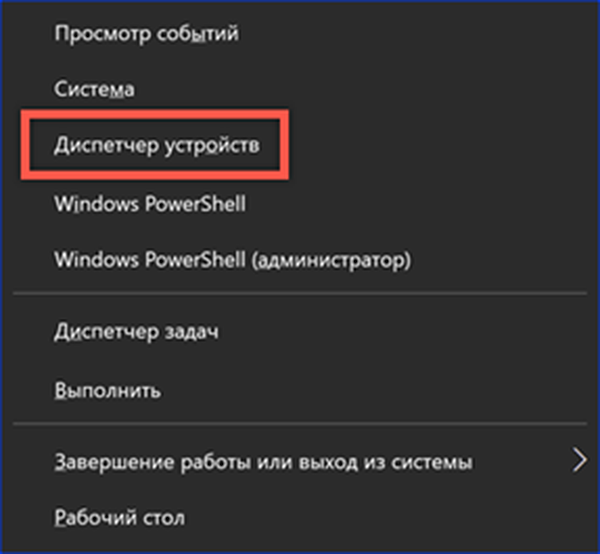
На листи опреме проналазимо одељак „Видео адаптери“ и проширујемо његов садржај. Називамо контекстни мени коришћене видео картице. Ако је управљачки програм ажуриран ручно, прво отворите ставку "Својства". Аутоматском инсталацијом можете одмах притиснути дугме означено бројем "3".
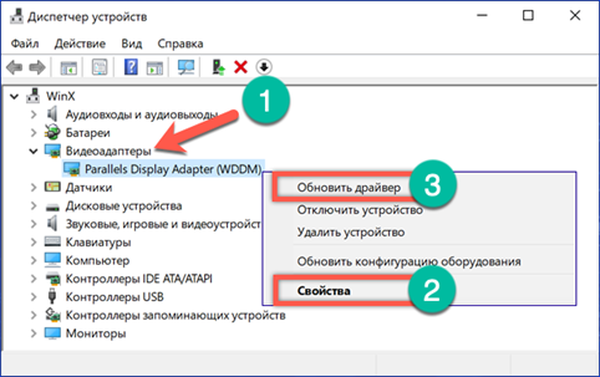
У својствима управљачког програма обратите пажњу на параметар "Поврати назад". Помоћу ње можете да се вратите на претходну верзију софтвера ако постоји сумња у неправилан рад нове. Када ово дугме није активно, преостаје само да започнете ажурирање.
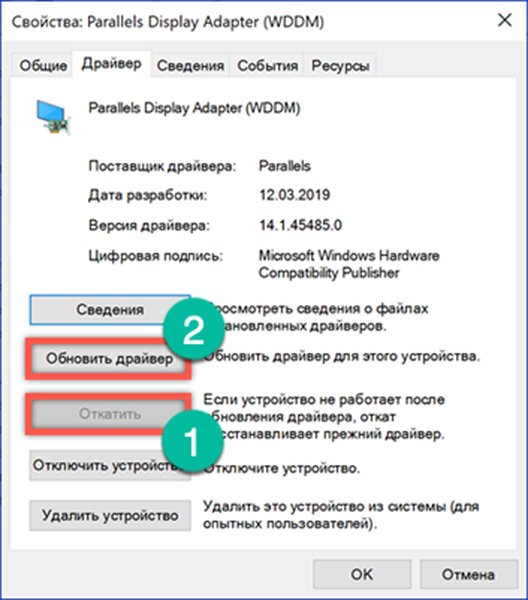
Прозор за претрагу возача је исти у оба случаја. Није важно да ли је активирано из контекстног менија диспечера или дијалога својстава. Ако управљачки програм произвођача није сачуван на рачунару, довољно је да се ограничите на аутоматску претрагу.
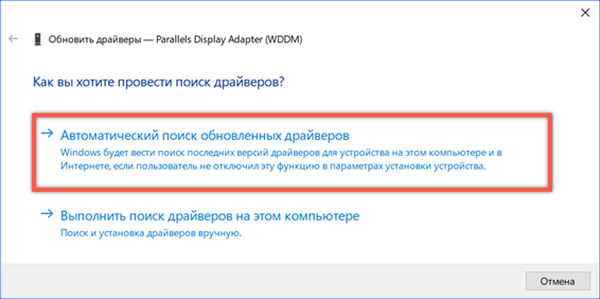
За ручна ажурирања можете посетити веб локације произвођача (АМД, Нвидиа или Интел). На сваком је систему за претрагу возача по моделу видео картице.
Поново инсталирајте апликацију
Након инсталирања исправки, можете покушати да решите грешку 0кц000007б поновном инсталирањем проблематичне апликације. Програм у Виндовс-у 10 можете уклонити и у новом и у старом сучељу.
Отворите ОС параметре и идите на обележени одељак.
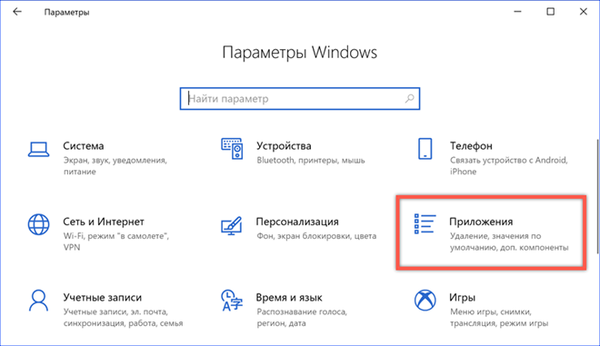
Ради практичности, листа инсталираних апликација може се филтрирати према датуму инсталације или помоћу траке за претраживање. Кликнемо на поље с програмом који изазива грешку 0кц000007б, отварајући мени акције. Кликните на дугме „Делете“. Систем ће поново захтијевати потврду и тек тада ће деинсталирати софтвер..

Неко је више навикао да ради са старом контролном плочом. Да бисте га покренули, отворите дијалошки оквир Покрени. У пољу за унос текста унесите „контролу“, притисните тастер за унос или кликните „У реду“.
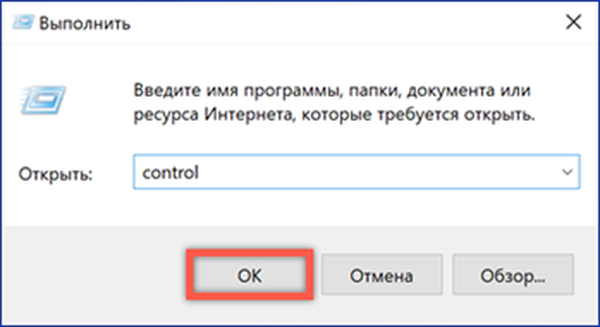
Међу одељцима класичне плоче налазимо ставку обележену оквиром на слици екрана.
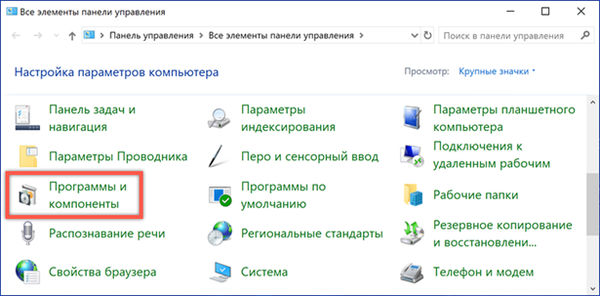
На листи програма које проналазимо долази до појаве грешака. Изаберите га мишем. На акцијској табли се активира додатно дугме које је означено бројем "2". Кликните на њу и потврдите одлуку. Након добијања потребних дозвола, Виндовс ће почети да деинсталира проблематичну апликацију.

Након што систем заврши поступак деинсталације, рачунар се мора поново покренути. Поновна инсталација може успети и грешка 0кц000007б се више неће појављивати.
Привремено онемогућите антивирус
Понекад антивирусне апликације непотребно ригорозно скенирају датотеке које је распаковао софтвер за инсталацију. Да бисте избегли грешке, можете привремено онемогућити заштиту. Ову акцију не треба претјерано користити, употребљавајући је само за програме преузете из поузданих извора.
Мицрософт је Виндовс-у 10 пружио прилично поуздан алат за заштиту који омогућава корисницима да напусте плаћене антивирусне програме. Размотрите потребне радње у вези са системском апликацијом „Безбедност“. Отворите Виндовс поставке и идите на одељак наведен на снимку екрана.

У прелазном подручју одаберите одељак са иконом штитника. У десном делу прозора отворите параметре сервиса безбедности помоћу означеног дугмета „2“.
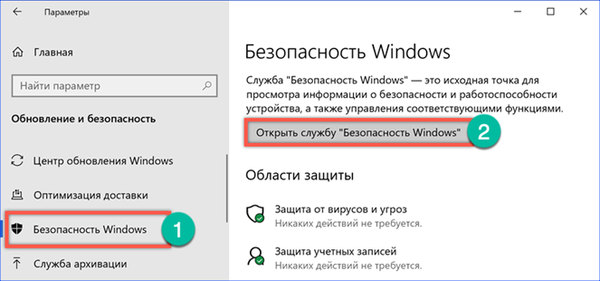
У прелазном подручју изаберите симбол штита поново прелазећи на системска антивирусна подешавања. У поставкама за заштиту од претњи кликните на хипервеза "Управљање подешавањима".

Пронашли смо одељак „Заштита у реалном времену“. Прекидач означен на слици преведемо у положај „Искључено“. Системски антивирус престат ће радити и покренути ће се аутоматски тек након првог покретања система.

Како рачунар не остављамо незаштићен, након инсталирања софтвера вратимо Виндовс Дефендер у активно стање.
Покрени као администратор
Неке апликације захтевају повећане привилегије да би правилно функционисале. Када се покрену на уобичајен начин, они могу постати извор грешке 0кц000007б.
Пречац програма постављамо на радну површину. Контекстуални мени називамо десним кликом на њега. На листи одаберите ставку означену бројем "1". Ако програм исправно ради са административним правима, окрећемо се својствима његове пречице.

На слици екрана на дну прозора налазимо дугме означено оквиром.
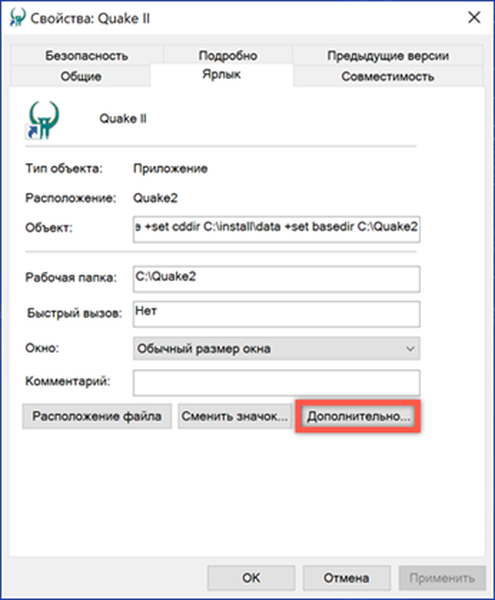
У менију додатних својстава која се отвори ставите квачицу на наведено место. Као резултат, програм ће се увек покретати са повишеним привилегијама..
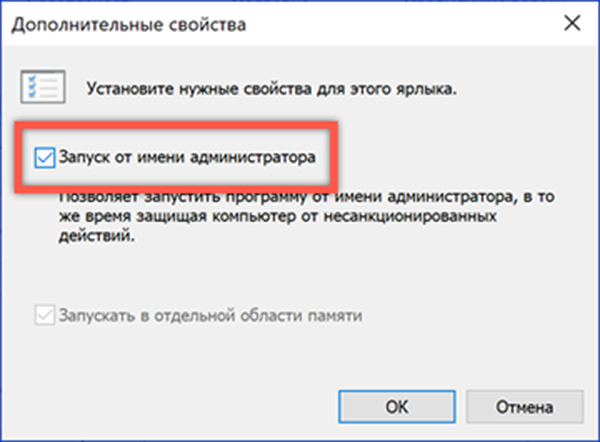
Лансирање компатибилности
Режим компатибилности је осмишљен тако да опонаша претходне верзије оперативног система. На пример, програм је добро радио у Виндовс КСП-у, али када се инсталира на Виндовс 10 к64 падне уз грешку 0кц000007. Ако укључите начин компатибилности, апликацију можете „уверити“ да је инсталирана и да ради на КСП-у.
Отворите контекстни мени на пречици програма. Идите до тачке означене на слици.

Активан је чаробњак за компатибилност. Бирамо прву опцију, омогућавајући оперативном систему да самостално бира параметре покретања.
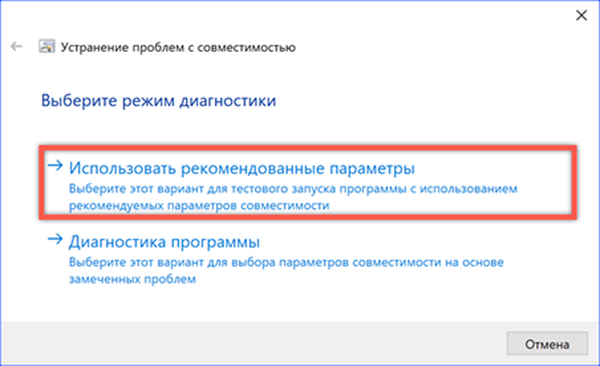
Кликом на дугме означено бројем "1", проверавамо предложену опцију компатибилности. Пробни програм ће се покренути и радиће у окружењу које опонаша Виндовс КСП СП3. Ако се грешка 0кц000007б више не појави, кликните "Даље" за наставак.

Слажемо се са кориштењем одабраних параметара за наредна покретања програма.

У последњој фази чаробњак извештава да су проблеми са компатибилношћу успешно решени.
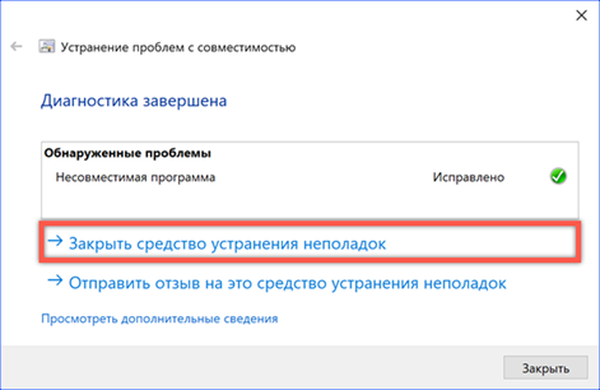
Ако тачно знате која је од ранијих верзија оперативног система Виндовс радила без рушења и грешака, можете самостално подесити потребне параметре у својствима пречице. Пребаците се на картицу "Компатибилност". Означите поље означено стрелицом. Након тога, испод можете проширити пуну листу претходних верзија ОС-а и одабрати ону погодну за емулацију у њему..
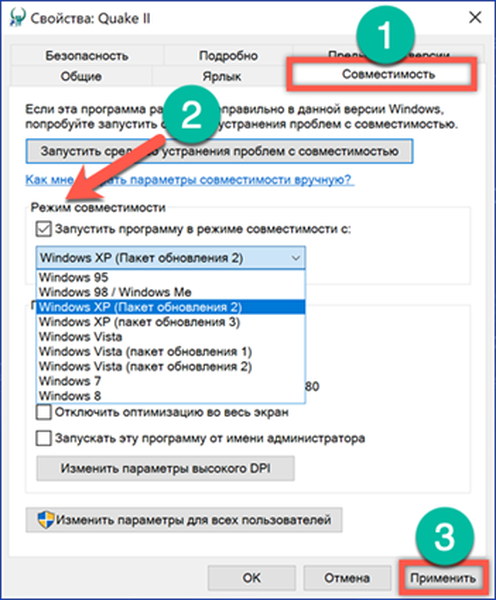
Инсталирајте Висуал Ц ++ редистрибутивне пакете
Грешка 0кц000007б, попут многих других софтвера повезаних са радом у Виндовс-у 10, може бити узрокована недостатком неопходних динамичких библиотека. Можете их додати инсталирањем пакета Редистрибутабле Висуал Ц ++ који се могу поново дистрибуирати..
Идемо на Мицрософтову страницу за подршку. Све подржане верзије пакета за прерасподелу Висуал Ц ++ (2012, 2013, 2015, 2017) су састављене овде. Веза за преузимање за верзије 2008, 2010 са истеком периода подршке такође је привремено доступна. Стрелица на екрану приказује две верзије за инсталацију за 32-битне и 64-битне системе.
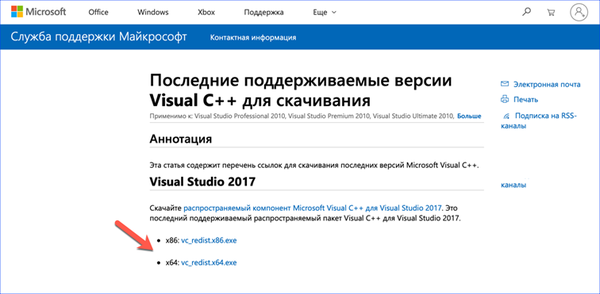
Када инсталирате више пакета различитих верзија, морате слиједити одређени редослијед. Прво се инсталирају старије, а затим нове. На примјер, ако је Висуал Ц ++ 2017 присутан у систему, а програм захтијева верзију 2012, након што га инсталирате, морате поново инсталирати нову. Власници оперативног система Виндовс 10 к64 такође морају да инсталирају оба бита. Ово осигурава исправан рад 32-битних апликација.
.НЕТ Фрамеворк
Иако су пакети за дистрибуцију углавном потребни за покретање игара, озбиљнији програми могу захтевати .Нет Фрамеворк компоненте. Офлајн инсталациони програм за најновију верзију може се преузети са Мицрософтове странице за подршку. Универзални је и погодан и за Виндовс к64 и за 32-битну верзију ОС-а.
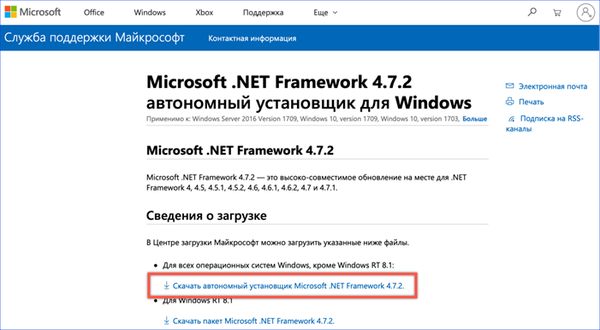
Након инсталације .НЕТ Фрамеворк ће аутоматски преузети нове верзије путем Виндовс Ажурирања.
Све у једном пакету рунтимеса
Универзални начин да се добију готово све додатне компоненте неопходне за рад и да се ослободите грешке 0кц000007б је коришћење Алл-Оне Рунтимес пакета. Склоп је незваничан, па га је препоручљиво користити само када друге методе не помажу. Снимак екрана приказује прозор инсталационог програма Алл ин Оне Рунтимес са списком његових компоненти.

Провера интегритета системских датотека
Традиционални начин суочавања са Виндовс грешкама је провера интегритета системских датотека помоћу командне линије.
Називамо контекстни мени дугмета "Старт". Покрените ПоверСхелл са административним правима.
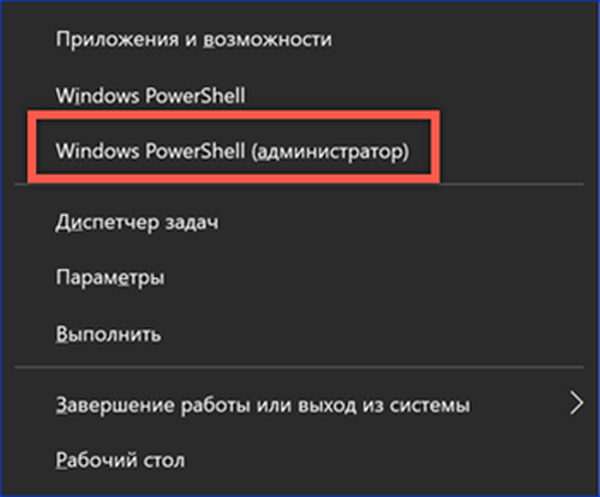
Унесите наредбу "сфц / сцаннов" да бисте проверили проверу интегритета система. Ако се током извођења открију оштећене библиотеке, систем ће их аутоматски поправити.

Провера тврдог диска на грешке
Поред горе описаног поступка, можете проверити и чврсти диск.
Слично томе, покрените ПоверСхелл у режиму повећаних привилегија. Унесите наредбу "цхкдск / р / ф". Додатни аргументи намењени су аутоматској исправци грешака откривених на диску и обнављању информација у оштећеним секторима. Систем ће вас упозорити да не може да ради са јачином система и понудиће да изврши проверу при поновном покретању. Слажемо се притиском на тастер "И".
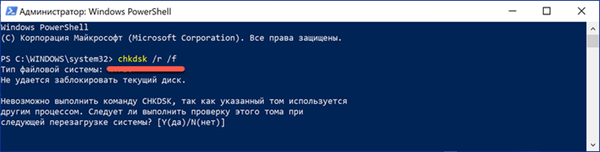
Приликом поновног покретања биће приказана порука под Виндовс логотипом о скенирању и враћању јачине звука система.
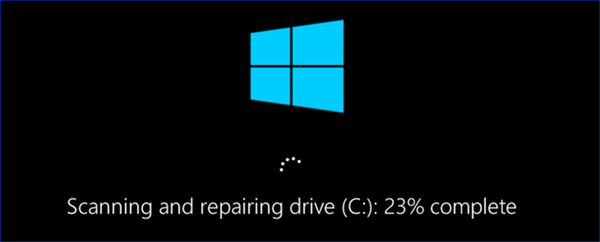
Закључно, грешка 0кц000007б на Виндовс 10 к64
Универзална решења за борбу против грешке 0кц000007б не постоје. Многе хардверске конфигурације и још већи избор инсталираног софтвера захтевају индивидуалан приступ. Можда је један од горе наведених метода довољан да отклоните грешку и можда ће бити потребна нека комбинација истих..











